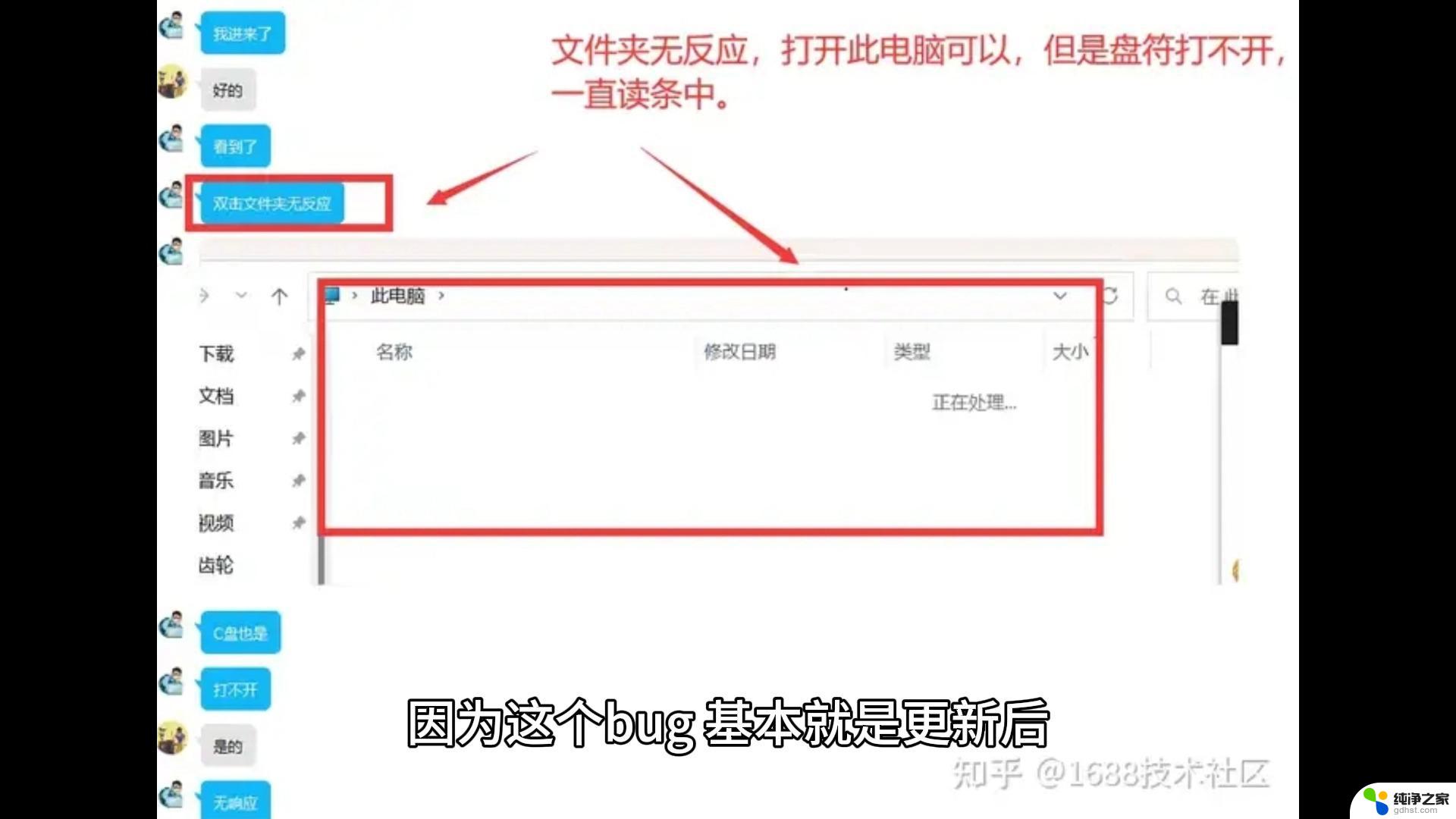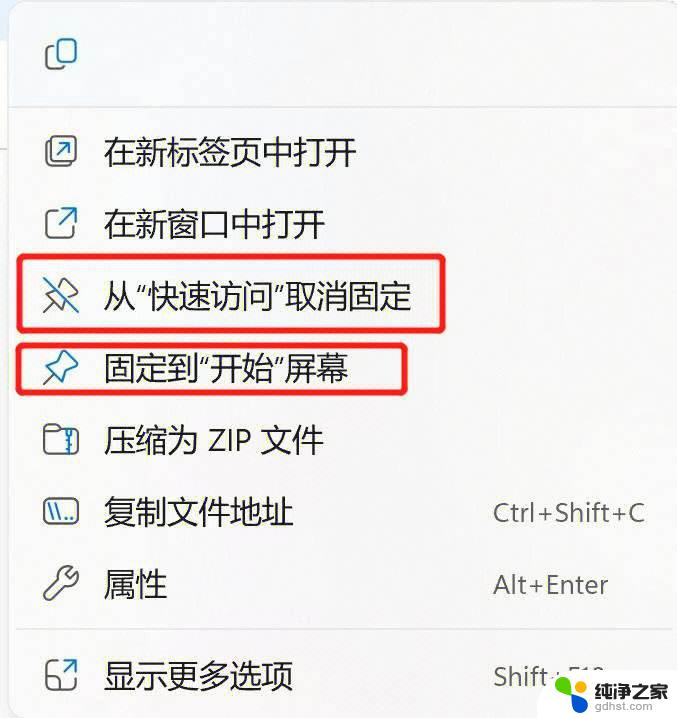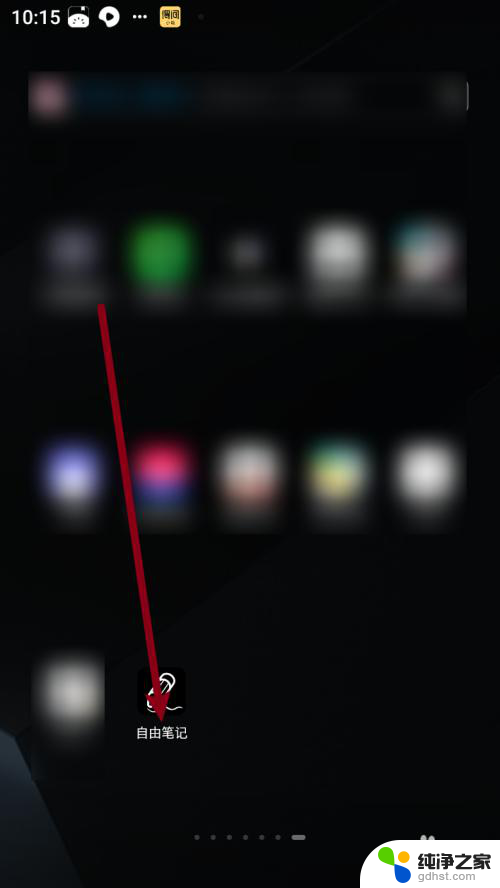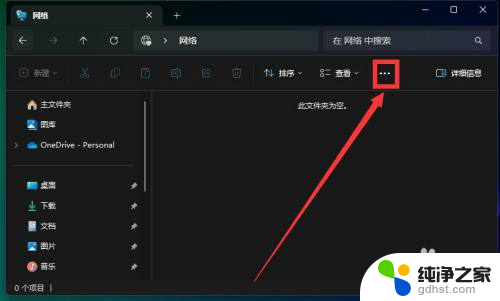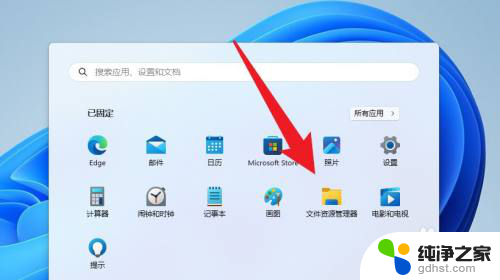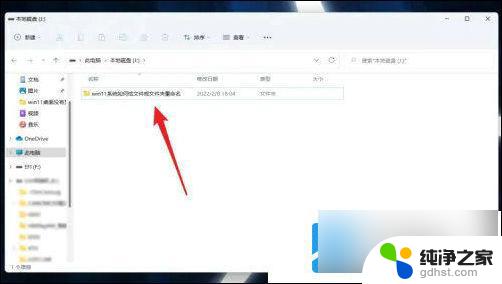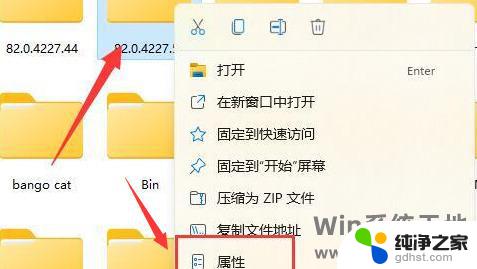电脑文件夹打不开win11
更新时间:2024-10-30 17:49:57作者:xiaoliu
最近有不少用户反映他们在使用Windows 11系统时遇到了一个棘手的问题:电脑文件夹无法打开,特别是在尝试打开Win11文件夹时更加困难,这个问题可能会给用户带来极大的困扰,因为文件夹是我们经常需要访问的地方,而不能正常打开文件夹会影响我们的工作和生活。幸运的是针对这个问题,我们可以通过一些简单的解决方法来解决。接下来我们将介绍一些解决Win11文件夹无法打开的有效方法,帮助用户快速解决这个问题。
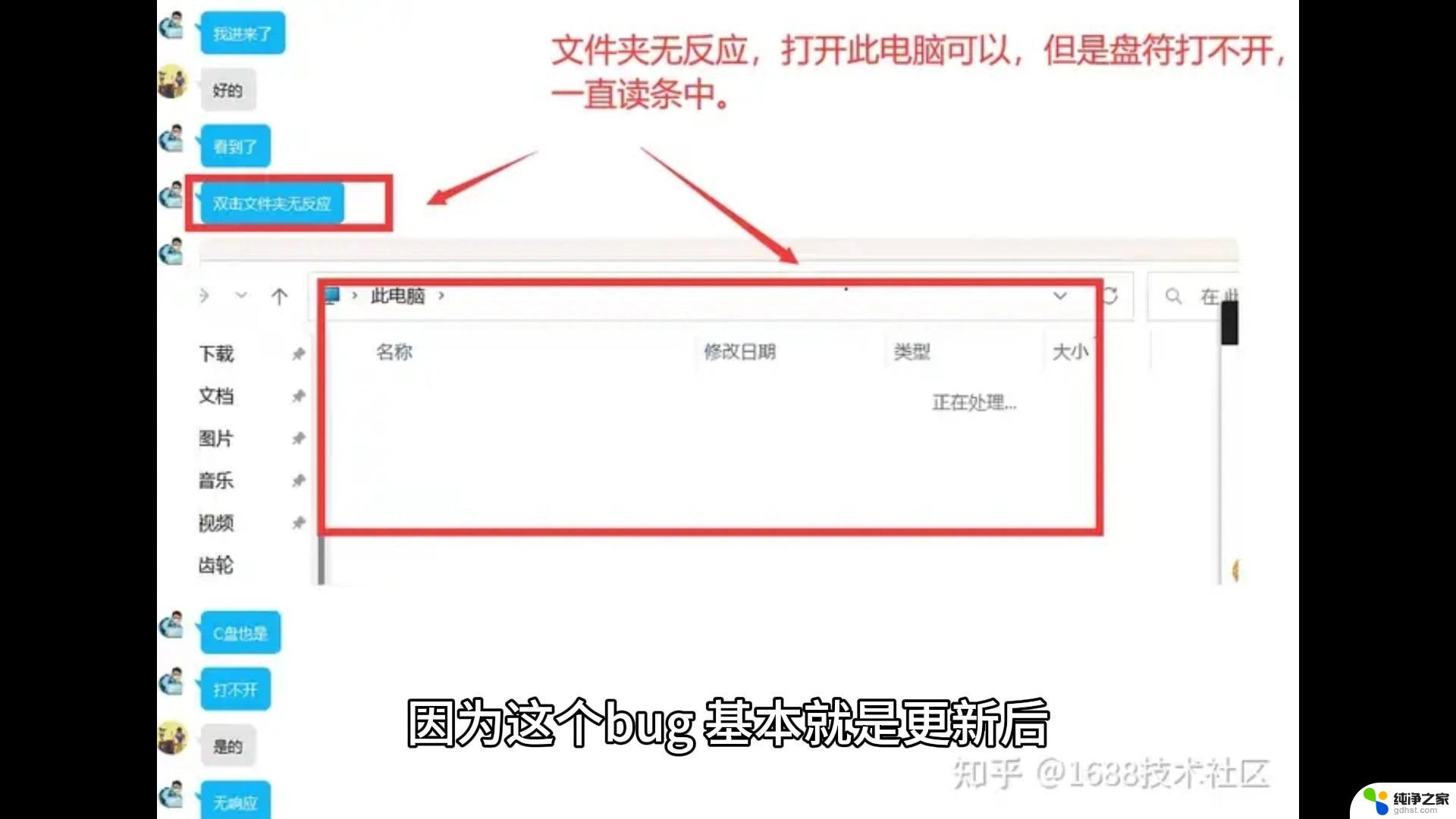
win11文件夹打不开怎么回事
1、直接右键点击需要打开的文件夹,然后在点击属性功能进行打开。
2、在上方菜单栏目中点击【安全】选项。
3、然后在找到个人账户,点击下方的高级功能。
4、在打开的页面中,对于文件夹的访问权限类型改为允许。并且将下方的基本权限进行勾选,然后保存设置即可。
以上就是电脑文件夹打不开win11的全部内容,还有不清楚的用户就可以参考一下小编的步骤进行操作,希望能够对大家有所帮助。